Win10系统检测不到更新无法升级更高版本如何解决
为了进一步提升用户体验度,微软会定期推送windows10系统更新,而用户一般会通过Windows更新来自动升级。不过,最近一些用户反馈win10系统出现了检测不到更新,无法升级更高Win10版本的问题。这该怎么办呢?其实,这时候除了下载Win10 ISO安装镜像升级,我们也可以修复一下windows更新。
推荐:windows10 64位旗舰版下载
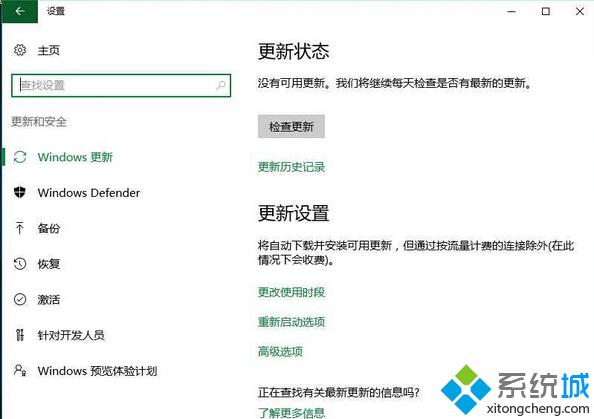
步骤如下:
1.重命名SoftwareDistribution 文件夹:
按住Windows 键+R键打开运行,在输入框内中输入services.msc,并按下回车。
双击打开“Windows Update”服务。
然后点击“服务状态”下面的“关闭”按钮,将启动类型改为“禁用”。
然后重命名C:\Windows\SoftwareDistribution文件夹为SDfolder。
重命名完成后重新启用Windows Update服务再尝试检查更新和安装。
2.同时可以删除临时文件。
在C:\Windows\SoftwareDistribution下删除DataStore文件夹下的内容和Download文件夹下的内容。
Windows10系统检测不到更新无法升级更高版本的解决方法就为大家介绍到这里了。同样遇到无法检测到更新问题的朋友,可以按照上述步骤操作看看!
相关教程:win7无法检查更新我告诉你msdn版权声明:以上内容作者已申请原创保护,未经允许不得转载,侵权必究!授权事宜、对本内容有异议或投诉,敬请联系网站管理员,我们将尽快回复您,谢谢合作!










